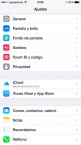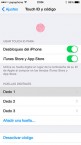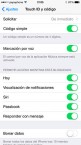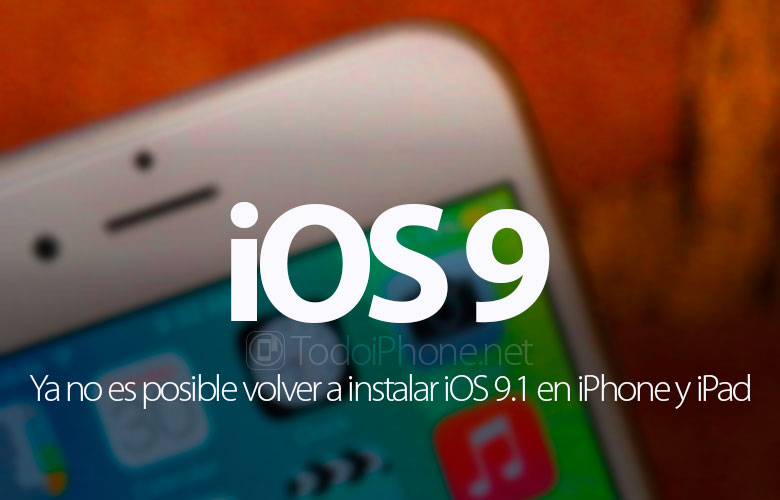Posibles soluciones para los problemas del Touch ID tras actualizar el iPhone y iPad a iOS 8.3
Desde la llegada de la nueva versión del sistema operativo móvil de Apple, iOS 8.3, varios usuarios se han estado quejando de diversos problemas con el Touch ID o sensor de huellas digitales del iPhone y el iPad. Si has tenido alguno de los distintos problemas que han afectado al Touch ID de algunos dispositivos tras actualizar a iOS 8.3, a continuación veremos cuáles son y cómo solucionarlos.

La llegada de nuevas actualizaciones suelen traer consigo pequeños bugs que pueden llegar a afectar al funcionamiento del dispositivo, un ejemplo de esto es el fallo que han reportado varios usuarios tras haber actualizado sus dispositivos a iOS.3. Según las quejas, el Touch ID no está funcionando correctamente en el momento de autorizar las compras en la App Store/iTunes Store o que, simplemente, deja de reconocer las huellas digitales configuradas en el dispositivo.
Si te has visto en alguna de estas situaciones, ahora vamos a ver cómo podemos solucionar los fallos del Touch ID en iPhone y iPad con iOS 8.3, de forma temporal mientras que Apple lanza alguna actualización de firmware con una solución definitiva.
¿Qué hacer si el Touch ID no autoriza las compras en la App Store o iTunes Store?
En el caso de que no puedas realizar compras en la App Store o iTunes Store después de haber actualizado a iOS 8.3 ya que el dispositivo no las autoriza, tendrás que:
- Entra en la App Store o en iTunes Store, desde el dispositivo iOS (iPhone, iPad).
- En la primera pestaña Destacado o Música, dependiendo de la app a la que accediste, desplázate hasta abajo del todo.
- Ahora pulsa sobre el botón ID de Apple.
- Selecciona Cerrar sesión.
- A continuación apaga y enciende el dispositivo.
- Una vez encendido ve App Store o iTunes Store y vuelve a introducir tu ID de Apple.
Después de haber seguido estos pasos, sería interesante que compruebes en Ajustes > Touch ID y código, y aquí comprueba que tienes bien activadas las opciones de usar el Touch ID para Desbloqueo del iPhone y iTunes Store y App Store.
¿Qué hacer cuando el Touch ID no reconoce nuestra huella?
Otro de los fallos que están teniendo los usuarios con el Touch ID es que este no reconoce la huella digital. Este fallo también ha estado presente en anteriores versiones del sistema operativo móvil de Apple. En este caso no hay muchas soluciones, de hecho, en algunos casos a los usuarios les ha bastado con limpiar el sensor de huellas digitales. Sin embargo, esto no ha sido suficiente para muchos otros, por lo que en este caso es recomendable borrar las huellas digitales y volver a configurarlas, antes de volver a configura las huellas es recomendable reiniciar el dispositivo.
Aunque parezca increíble, parte de la solución que ha dado Apple para este tipo de problema, si no se resuelve en el primer intento, es el repetir la operación varias veces. En casos extremos, que de ninguna forma se consigue solucionar el problema, te recomendamos que pruebes a restaurar el dispositivo a través de iTunes y configuralo como un iPhone nuevo para descartar que el problema sea un fallo de software.